- Mwandishi Jason Gerald [email protected].
- Public 2024-01-15 08:24.
- Mwisho uliobadilishwa 2025-01-23 12:48.
Hii wikiHow inafundisha jinsi ya kutumia vichungi na lensi na kutumia vichungi vingi kwenye chapisho au Snap kwenye Snapchat.
Hatua
Sehemu ya 1 ya 6: Kuwezesha Huduma za Mahali kwa Snapchat kwenye iPhone / iPad
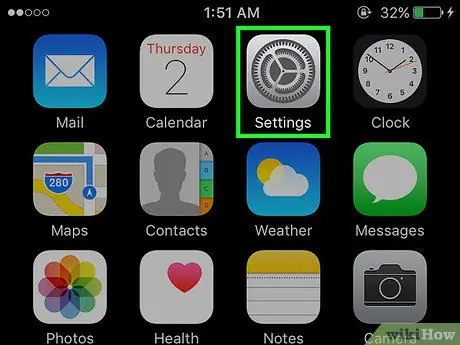
Hatua ya 1. Fungua menyu ya mipangilio ya iPhone ("Mipangilio")
Menyu hii inaonyeshwa na ikoni ya gia ya kijivu ambayo kawaida huonyeshwa kwenye skrini ya nyumbani.
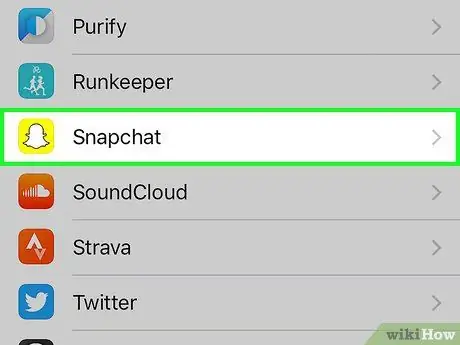
Hatua ya 2. Gusa Snapchat
Chaguo hili limewekwa pamoja na programu zingine.
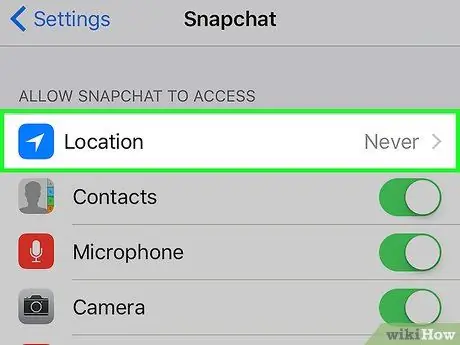
Hatua ya 3. Gusa Mahali
Ni juu ya ukurasa.
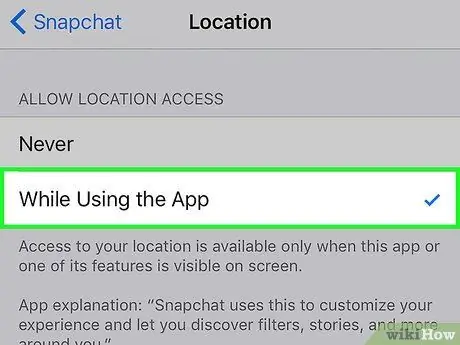
Hatua ya 4. Gusa "Wakati unatumia App"
Sasa Snapchat inaweza kufikia eneo wakati programu inatumiwa.
Sehemu ya 2 ya 6: Kuwezesha Huduma za Mahali kwa Snapchat kwenye Vifaa vya Android
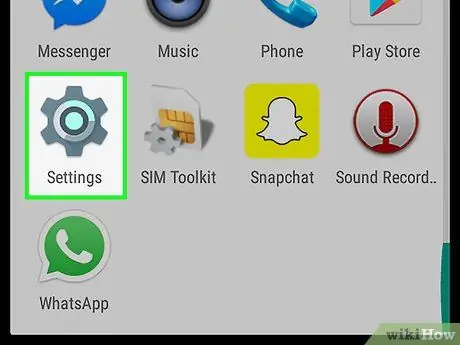
Hatua ya 1. Fungua menyu ya mipangilio ya kifaa cha Android
Menyu hii inaonyeshwa na ikoni ya gia ya programu (⚙️) iliyoko kwenye ukurasa wa kifungua programu au droo ya programu.
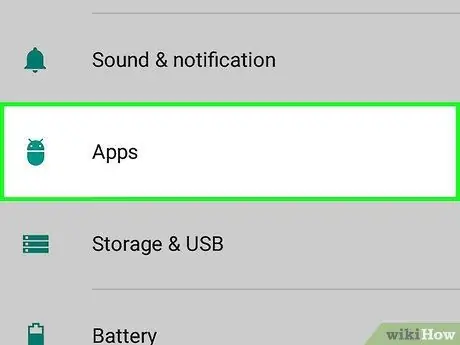
Hatua ya 2. Telezesha skrini na uguse Programu
Chaguo hili liko kwenye sehemu ya menyu ya "Kifaa".
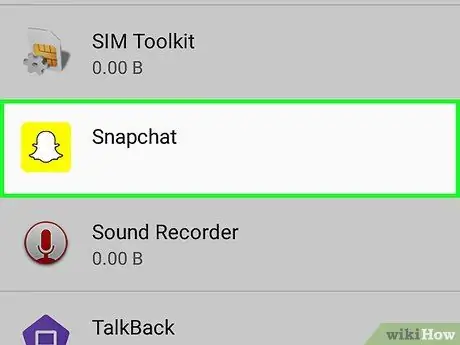
Hatua ya 3. Telezesha skrini na gonga Snapchat
Maombi yote yamepangwa kwa herufi.
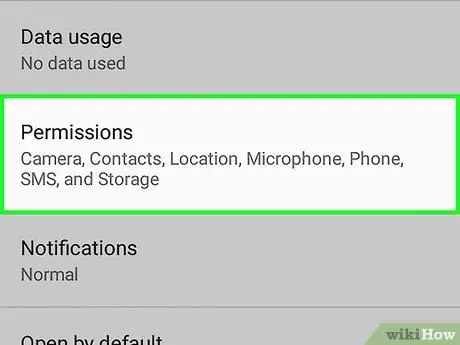
Hatua ya 4. Gusa Ruhusa
Iko juu ya menyu.
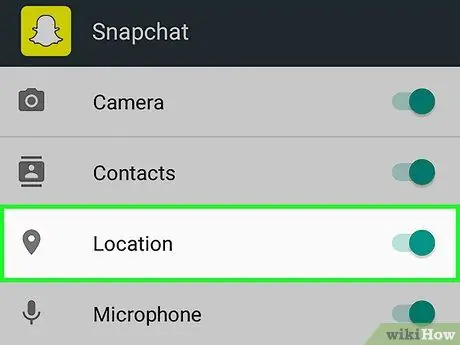
Hatua ya 5. Slide swichi karibu na chaguo la "Mahali" kwenye nafasi ya "On" au "On"
Rangi ya kifungo itabadilika kuwa turquoise. Sasa Snapchat inaweza kufikia eneo la kifaa ili kuamsha vichungi vya kijiografia.
Sehemu ya 3 ya 6: kuwezesha Vichungi
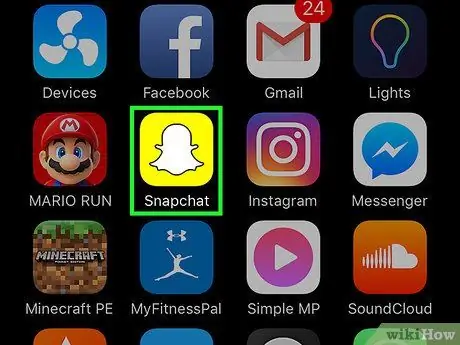
Hatua ya 1. Fungua Snapchat
Programu hii imewekwa alama ya ikoni ya manjano na muhtasari wa roho. Utachukuliwa kwenye ukurasa wa kamera baada ya hapo.
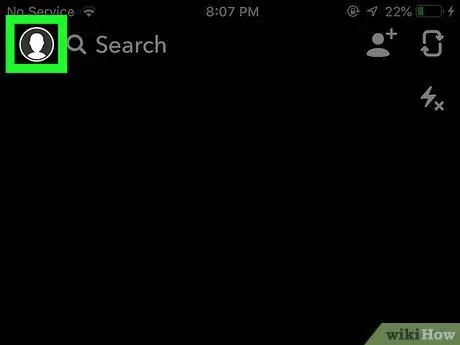
Hatua ya 2. Gusa kitufe cha roho
Iko kona ya juu kushoto ya skrini. Utachukuliwa kwa ukurasa wa mtumiaji baada ya hapo.
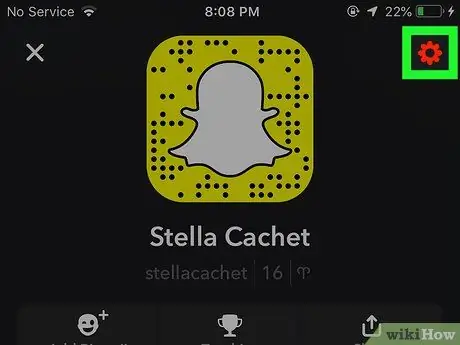
Hatua ya 3. Gusa ikoni ya gia
Iko kona ya juu kulia ya skrini na utapelekwa kwenye ukurasa wa mipangilio.
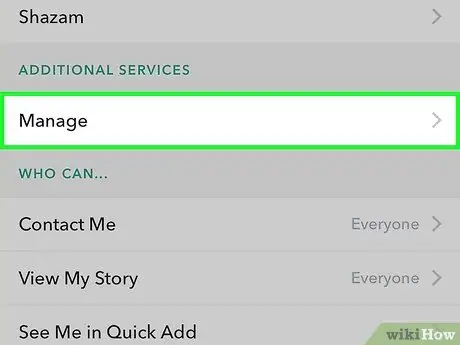
Hatua ya 4. Gusa Dhibiti Mapendeleo
Chaguo hili liko chini ya sehemu ya "Huduma za Ziada".
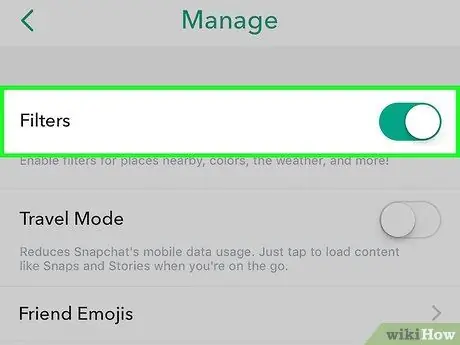
Hatua ya 5. Slide kitufe cha "Vichungi" kwenye nafasi ya kuwasha au "Washa"
Sasa unaweza kufikia vichungi vyote vinavyopatikana kwenye Snapchat.
Sehemu ya 4 ya 6: Kutumia Vichungi vingi
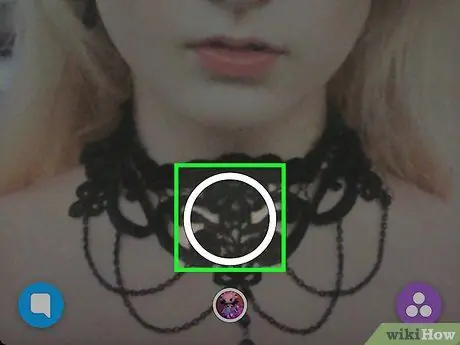
Hatua ya 1. Gusa kitufe cha shutter kuchukua picha
Kitufe hiki ni kitufe kikubwa cha duara chini ya skrini. Picha zilizofanikiwa zitaonyeshwa kwenye skrini.
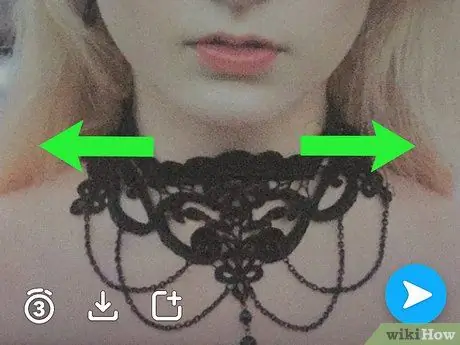
Hatua ya 2. Telezesha skrini kulia au kushoto
Baada ya hapo, menyu ya kichujio itaonyeshwa. Chaguzi za geofilter zitaonyeshwa ikiwa utateleza kulia kwenye skrini, wakati vichungi vya kawaida vya Snapchat vitafunguliwa ukitelezesha kushoto.
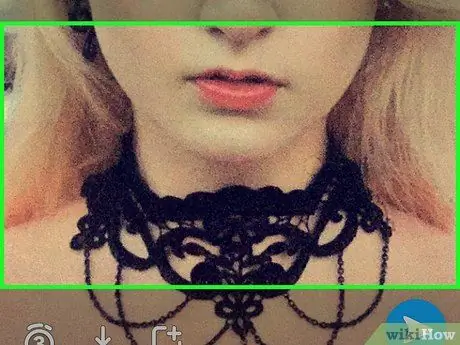
Hatua ya 3. Gusa na ushikilie picha
Unahitaji kushikilia kichujio cha kwanza ili kuiweka "fimbo" kwenye picha.
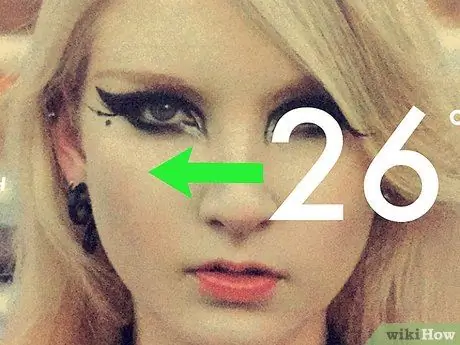
Hatua ya 4. Telezesha skrini kushoto au kulia ukitumia kidole kingine
Endelea kushika kidole cha kwanza kwenye chapisho wakati unachagua kichujio kingine.
Unaweza kuongeza kiwango cha juu cha geofilters tatu, muhuri wa saa, ikoni ya joto, na kichungi cha rangi
Sehemu ya 5 ya 6: Kutumia Vichungi vya Emoji
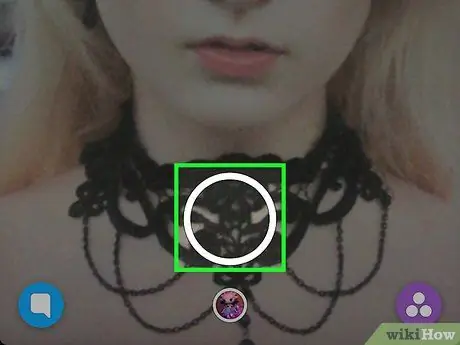
Hatua ya 1. Piga picha
Gusa kitufe kikubwa cha duara chini ya skrini ili kupiga picha. Baada ya hapo, picha itaonyeshwa kwenye skrini.
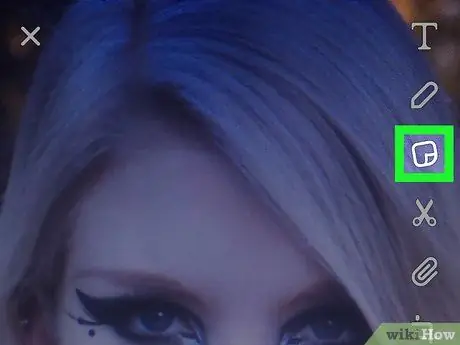
Hatua ya 2. Gusa kitufe cha "Stika"
Iko kona ya juu kulia ya skrini na inaonekana kama karatasi iliyo na kingo zilizokunjwa.
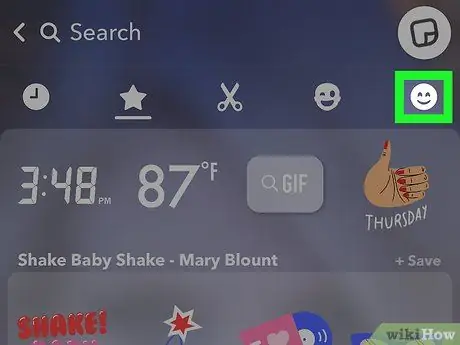
Hatua ya 3. Gusa ikoni ya uso wa tabasamu
Iko kona ya chini kulia ya skrini. Utapelekwa kwenye menyu ya emoji baada ya hapo.
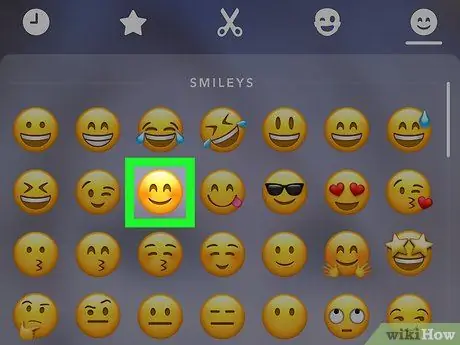
Hatua ya 4. Gusa emoji
Chagua emoji na rangi unayotaka kutumia kama kichujio. Baada ya hapo, emoji itaonekana katikati ya skrini.
Kona ya nje ya emoji itatumika kama kichujio
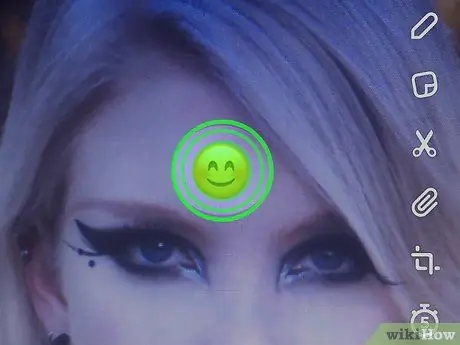
Hatua ya 5. Buruta emoji kwenye kona ya skrini
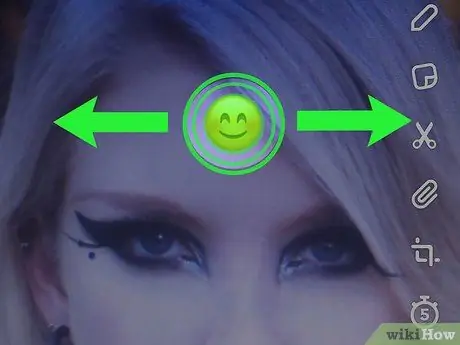
Hatua ya 6. Weka na usambaze vidole viwili juu ya emoji ili kuongeza ukubwa wake
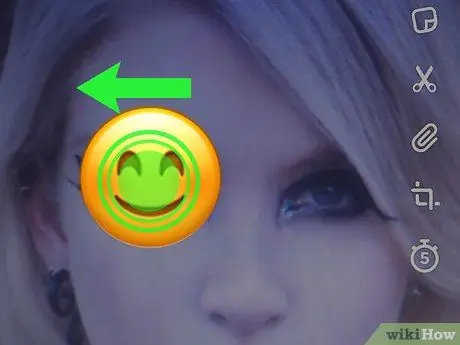
Hatua ya 7. Buruta emoji kwenye kona ya skrini
Endelea kukuza na kuburuta emoji kwa pembe za skrini mpaka ukingo wa nje uwe mkubwa na kufunika chapisho. Njia hii inaweza kuunda kichungi cha rangi kutoka kingo au pande za emoji zenye uwazi ambazo zimepasuka kwa sababu ya kupanuka.
Sehemu ya 6 ya 6: Kutumia Lens
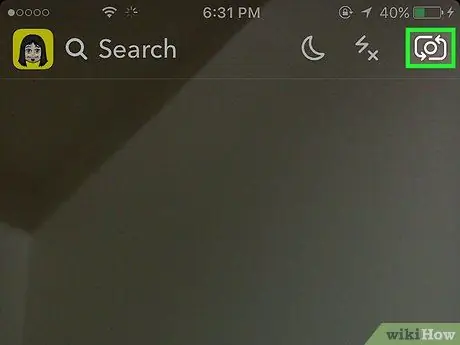
Hatua ya 1. Gusa ikoni ya kamera inayozunguka ili kubadilisha mwonekano wa kamera
Iko kona ya juu kulia ya skrini. Hakikisha kamera inakabiliwa na mwelekeo sahihi kabla ya kutumia huduma ya lensi.
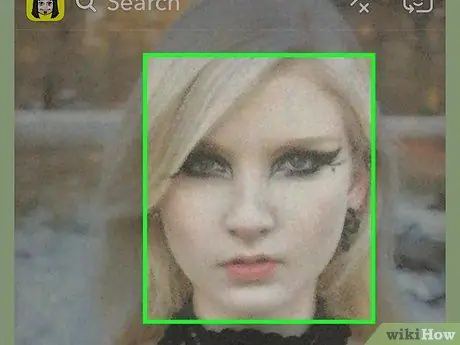
Hatua ya 2. Gusa katikati ya ukurasa wa kamera
Baada ya hapo, menyu ya lensi itaonyeshwa.
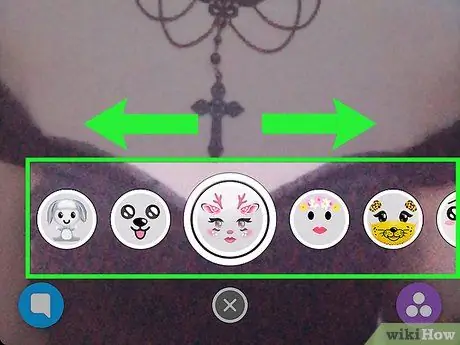
Hatua ya 3. Vinjari chaguo zinazopatikana za lensi
Unaweza kukagua kila chaguo kuona jinsi chapisho litakavyokuwa.
Athari zingine zinahitaji kufanya vitendo kadhaa, kama vile kuinua kijicho
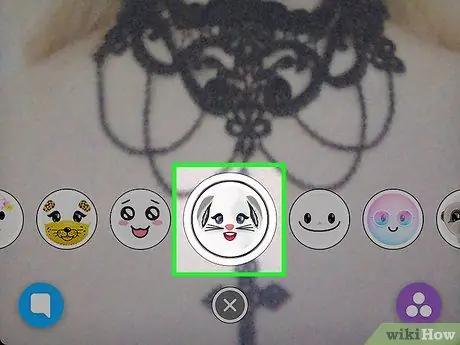
Hatua ya 4. Gusa kitufe cha shutter wakati kichujio kinatumika
Ni kitufe kikubwa cha duara chini ya skrini. Baada ya hapo, picha itachukuliwa kwa kutumia lensi iliyochaguliwa.
Kuchukua video na lensi, gusa na ushikilie kitufe kwa (sekunde) sekunde 10
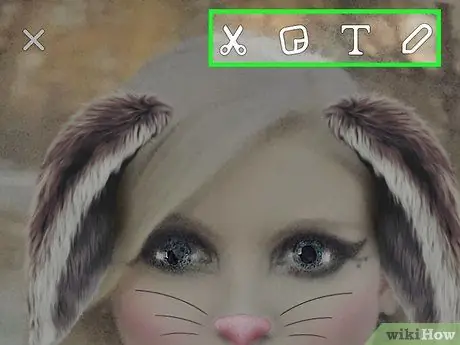
Hatua ya 5. Hariri chapisho
Ongeza stika, maandishi, picha, emoji au vichungi kwenye machapisho.
Unaweza kuhifadhi chapisho kwenye kifaa chako kwa kugusa " Okoa ”Katika kona ya chini kushoto mwa skrini.
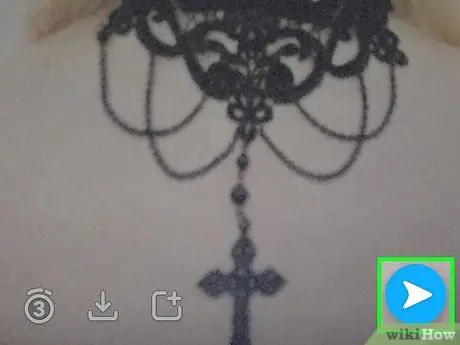
Hatua ya 6. Gusa Tuma kutuma picha / video
Iko kona ya chini kulia ya skrini.






